Java Media Framework
JMF,全名为Java Media Framework,它可以在java applet和application中使用音频,视频或者其他基于时间的多媒体。
1.JMF对音频的支持
但是本人经过测试和编写,发现JMF并没有想象中的那么强大,譬如音乐它支持的格式实在太少了,虽然官网说支持很多,可是在我国最主要的网络歌曲格式无非是MP3和WMA两种,但是JMF却并不支持WMA,具体原因我没有细细追究,有网友称WMA已经被微软买断版权,所以这个关于WMA的解码JMF并不提供。
2.JMF对视频的支持
对于视频格式的支持,官网称支持很多种,但是现在网络的主流视频格式却是:rmvb、rm,avi,flv,MP4等等。对于JMF官网声称它支持AVI和MPEG-1,在此你要注意理解了,官网的AVI是几年前的AVI版本,该版本的各种数据都低于现在网络上所流行的AVI,包括帧数等,所以你会发现JMF无法播放AVI视频。另一个就是MPEG-1,这是一个很早的视频格式,现在几乎很少找到,所以为了我们播放视频,我们需要转码。
3.如何转换为JMF所支持的视频
在此我推荐大家使用【格式工厂】进行转码,它里面提供的mpg可以为JMF所调用进行视频播放。所以大家如果做视频播放器就用【格式工厂】对所要播放的视频进行相关转码,然后再用JMF调用该视频即可。
4.JMF的下载
我当初想做java多媒体操作时,上网查了一下,说需要下载JMF插件,但是我一查如何下载,发现是各种坑,明明官网是免费下载,但是有的人居然在CSDN上有偿下载,下载一次居然要10个积分,这样的人可真不要脸!
在此本人告诉各位一个官网的免费地址,方便大家直接去下载。
下载地址:
如果下载地址打不开,那就我们按如下步骤下载就好:
首先打开官方网站:http://www.oracle.com/technetwork/java/javase/tech/index-jsp-140239.html
如图:

然后在搜索框输入JMF进行搜索:

然后在搜索结果界面找到我们需要照的程序:(选择第一个点击进入)

点击进入后会进入如下画面:

然后我们点击DownLoad

然后选择我们需要系在的文件,文件名为:jmf-2_1_1.e-windows-i586.exe
5.JMF的安装
当我们下载jmf-2_1_1.e-windows-i586.exe文件后,直接安装,可以采用它的默认安装路径,也可以自己选择,但是本人建议,你的JAVA的JDK安装在那个盘,你就将它安装在那个盘,因为它需要JDK框架的支持。
6.JMF的环境配置
安装完成后我们需要进行环境变量的配置,它的配置过程和JDK的环境配置几乎一样,
首先点击【我的计算机】右键选择【属性】进入选择【高级系统设置】点击进入画面如下: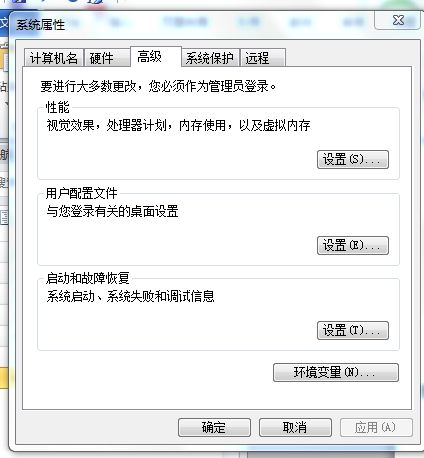
选择【环境变量】→【系统变量】→设置path和classpath
操作如图所示:
务必确定你要在系统变量中设置!

Path设置为:在你原来的数据后面添加JMF的bin地址,如下:C:\Program Files (x86)\JMF2.1.1e\bin;
ClassPath设置为:在你原来的数据后面添加JMF的jmf.jar和sound.jar的地址,如下:
C:\Program Files (x86)\JMF2.1.1e\lib\jmf.jar; C:\Program File(x86)\JMF2.1.1e\lib\sound.jar;
7.eclipse如何导入JMF包
当你上述所有步骤都完成后,你就要用eclipse建立java工程文件,进行代码编写,在写之前你需要导入JMF的工具包,
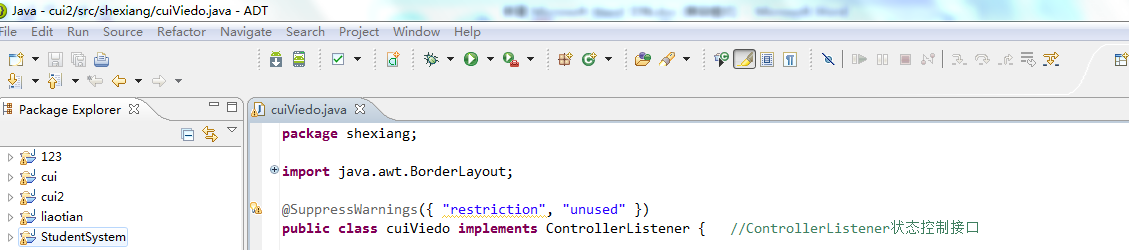
如图选择【Project】
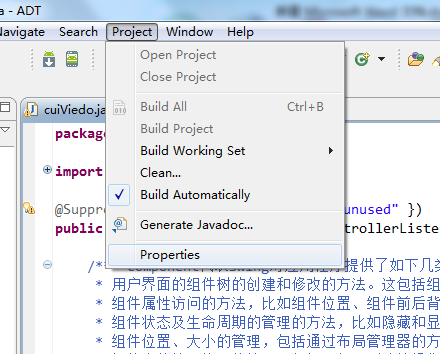
选择【Properties】进入如下画面:
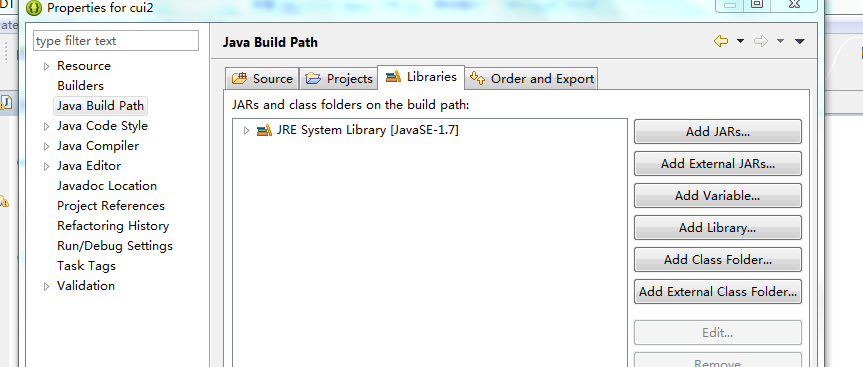
选择【Java Build Path】→【Libraies】→【Add External JARs…】然后导入你的JMF的文件包即可。
来源:oschina
链接:https://my.oschina.net/u/1188161/blog/151594